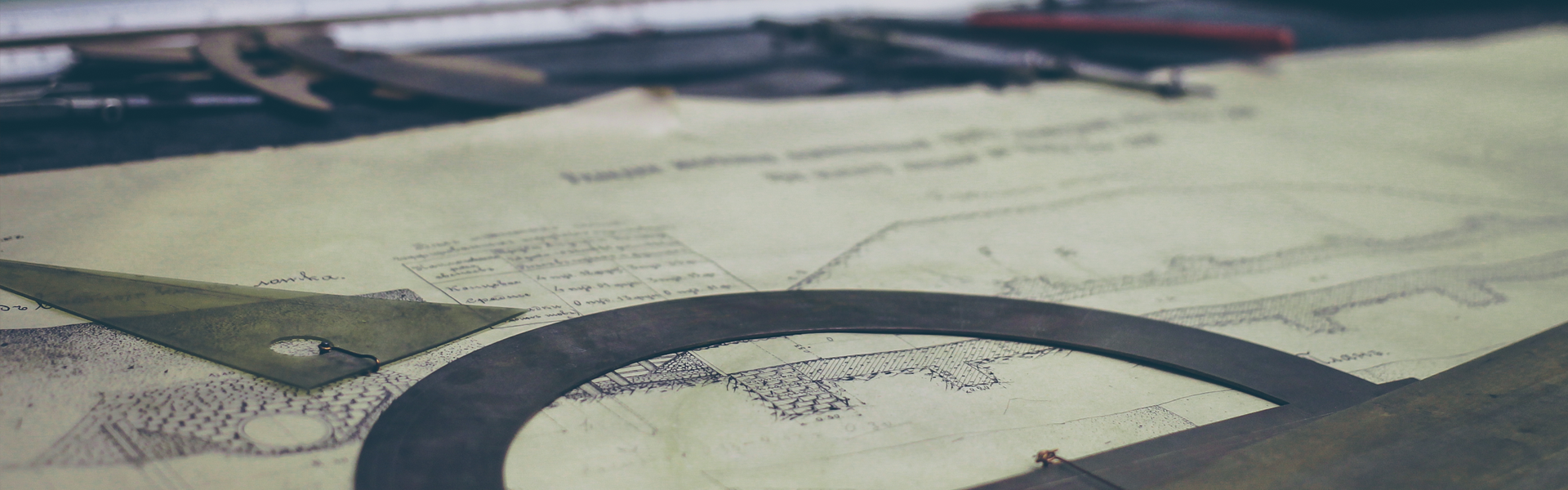2. jadclipse 설치 방법
잡담...
정말 엄청난 플러그인을 알아냈다. 처음엔 그저 API를 이클립스에서 찾고 싶어서 검색하고있었다.인터넷 들락날락 하는건 귀찮으니까.. 그러다 발견했다. jadclipse 많은 분들이 이미 사용하고 있었지만 조금 설치방법이 불편하게 되어있어 직접 찾던중 jad 와 jadclipse 가 통합된 버전이 이번에 나와있는걸 발견했다. 지금부터 엄청난 플러그인을 다시 소개한다.
jadclipse 는 바이트 코드인 .class 파일을 Decompile 하여 .java 소스로 보여주는 플러그인이다.예를들어 String 클래스를 보려고 c+좌측클릭 누르면 String.class 가 나오는데 jadclipse 가 있으면 String 클래스의 소스들이 보이는 것이다. 이클립스에서 클릭 한방이면 내가 원하는 라이브러리의 소스들을 볼수 있게 된다.
외부 라이브러리도 모두 Decompile 가능하기에 안드로이드를 공부한다면 안드로이드의 Activity.class 의 소스도 볼수 있게 된다.
참고로 지금 나온 버전은 jad 와 jadclipse 가 통합되있기에 환경설정을 안해도 된다.
#시작하기전에 jadclipse 가 설치되기 전에 어떤 모습인지 확인하고 하자.
찾고자 하는 .java 파일에서 String 또는 찾고싶은 API(String을 찾겠다.)위에 마우로
클릭후 F3 키를 누르거나 또는 (Ctrl + 마우스 좌측키) 로 클릭하면 해당 .class 가 나타난다.
살펴보면 아래처럼 String.class 화면에 java 소스는 안보이고 알수없는 내용만
나타난다. 이것이 jadclipse 를 설치 하기 전이다.
추천한번씩 누르고 내려가는 느긋함을~^^
이제 jadclipse를 설치하겠다.
1.Help - Eclipse Marketplace 클릭. 플러그인 검색가능한 곳이다.
2.Find 부분에 jadclipse 검색후 - JadClipse for Eclipse 4.x 버전(현재 2013/9/18일
시간에따라 변경될수있음) 클릭 - Install 클릭.
3.confirm 클릭.
4.설치중...
5.동의 선택 - Finish
6.잠시 기다리면 아래 대화창이 나타나며 선택후 OK.
7.이클립스 재시작 하라 창이 뜨면 Yes.
8.이제 jadclipse 의 능력을 확인 하겠다. String 을 F3 또는 (Ctrl + 마우스 좌측키) 로
누르면 해당 String.class 가 나타난다.
9.String.class 가 나타났다. 하지만 안에 내용은 java 소스코드로 나타난다.
jadclipse 를 설치하면 모든 라이브러리의 Java소스가 나타난다.
10.안드로이드를 공부한다면 안드로이드에서도 확인 할 수 있다. Activity 를 마찬가지로
F3 또는 (Ctrl + 마우스 좌측키) 로 누르면 해당 Activity.class 가 나타난다.
11.안드로이드에서도 java소스를 볼수 있게 되었다... 감동이다.
'이클립스 > Eclipse' 카테고리의 다른 글
| Eclipse - 대표 뷰 Package Explorer, Navigator, Project Explorer (0) | 2015.12.22 |
|---|---|
| Eclipse- Java project와 Dynamic Web Project의 비교 (0) | 2015.11.20 |
| Eclipse - 디버거 (0) | 2015.11.20 |
| Eclipse - 성능개선 최적화 (0) | 2015.11.06 |
| Eclipse - 검색할 특정폴더를 지정해서 일치하는 문자열 찾기 (0) | 2015.11.06 |